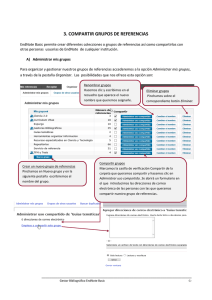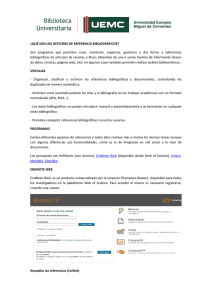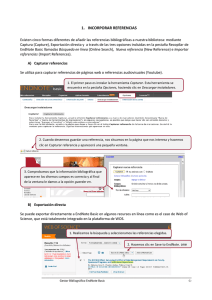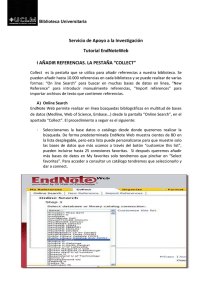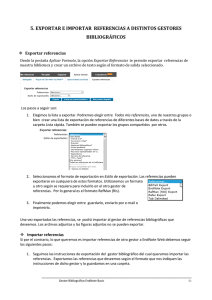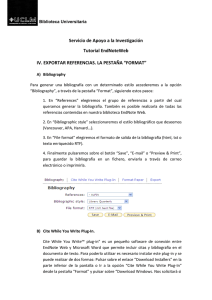EndNote Web - Thomson Reuters
Anuncio
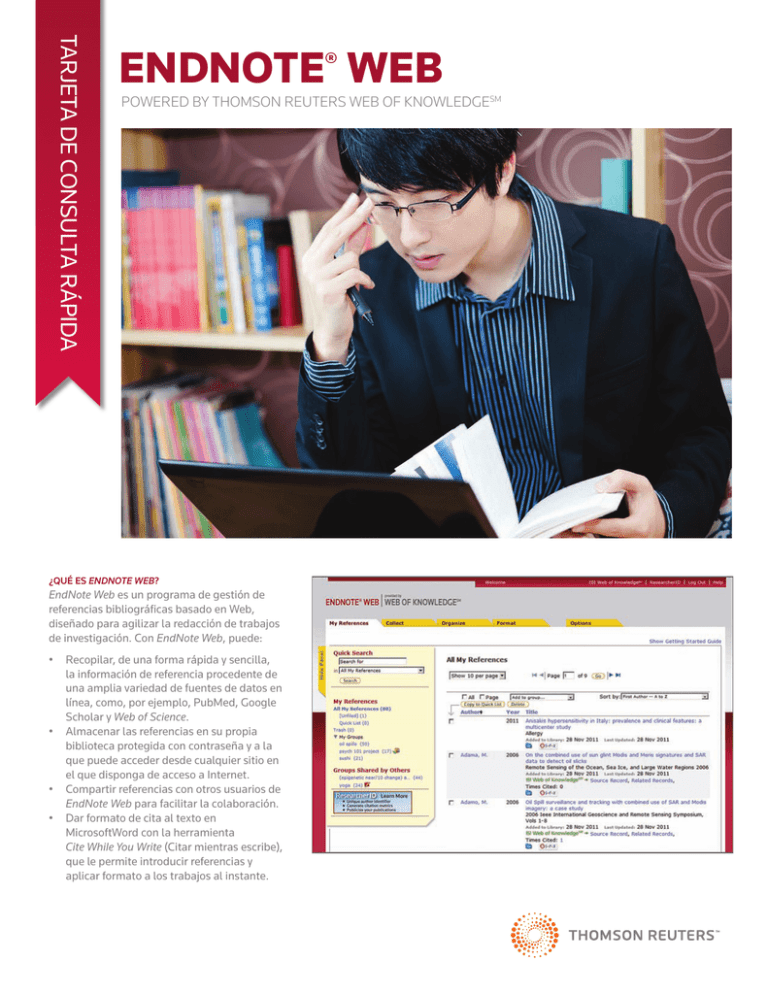
TARJETA DE CONSULTA RÁPIDA ENDNOTE® WEB POWERED BY THOMSON REUTERS WEB OF KNOWLEDGESM ¿QuÉ ES EndnotE WEB? EndNote Web es un programa de gestión de referencias bibliográficas basado en Web, diseñado para agilizar la redacción de trabajos de investigación. Con EndNote Web, puede: • Recopilar, de una forma rápida y sencilla, la información de referencia procedente de una amplia variedad de fuentes de datos en línea, como, por ejemplo, PubMed, Google Scholar y Web of Science. • Almacenar las referencias en su propia biblioteca protegida con contraseña y a la que puede acceder desde cualquier sitio en el que disponga de acceso a Internet. • Compartir referencias con otros usuarios de EndNote Web para facilitar la colaboración. • Dar formato de cita al texto en MicrosoftWord con la herramienta Cite While You Write (Citar mientras escribe), que le permite introducir referencias y aplicar formato a los trabajos al instante. TArjETA dE CONSulTA rÁPidA - EndnotE WEB PASO 1 : CREE SU BIBLIOTECA DE ENDNOTE WEB Si es usuario de Web of Knowledge, inicie sesión en Web of Knowledge y haga clic en el vínculo My EndNote Web para abrir su biblioteca de EndNote Web. Si no dispone de acceso a Web of Knowledge, vaya a www.myendnoteweb.com e inscríbase para obtener una cuenta gratuita. PASO 2 : INSTALE LOS PLUG-INS La primera vez que inicie sesión con su cuenta de EndNote Web, podrá consultar la guía “Getting Started with EndNote Web” (Introducción a EndNote Web), que ofrece vínculos para recopilar, organizar y dar formato a las referencias. Si desea aprovechar todas las funciones de EndNote Web,, deberá instalar dos complementos: uno para su explorador de Internet y otro para vincular su biblioteca en línea con Microsoft Word. Haga clic en el vínculo “Download Installers” (Descargar los instaladores) en la parte inferior de la página. Desde aquí se puede descargar los instaladores del complemento Cite While You Write (Citar mientras escribe) para Microsoft Word, así como las barras de herramientas de EndNote Web para Internet Explorer (solo para Windows) o Firefox (Windows o Macintosh). TArjETA dE CONSulTA rÁPidA - EndnotE WEB PASO 3 : AÑADA 1 REFERENCIAS A SU BIBLIOTECA Puede añadir las referencias a su biblioteca de cinco formas diferentes: exportándolas directamente, mediante Capture (Captura) u Online Search (Búsqueda en línea), importando un archivo de texto y añadiendo la entrada manualmente. EXPORTACIÓN DIRECTA En algunos recursos en línea, como Web of Knowledge, puede guardar los resultados de la búsqueda directamente en su biblioteca de EndNote Web haciendo clic en el botón EndNote Web. Las referencias se almacenarán de forma automática en el grupo Unfiled (Sin archivar). CAPTURE (CAPTURA) Para los recursos en línea que no cuentan con botones para la exportación directa, puede utilizar el complemento Capture (Captura) del explorador de Internet. Las referencias se almacenarán de forma automática en el grupo Unfiled (Sin archivar). Cuando utilice este método, es aconsejable verificar que la información bibliográfica se ha transferido correctamente. TArjETA dE CONSulTA rÁPidA - EndnotE WEB ONLINE SEARCH (BÚSQUEDA EN LÍNEA) La interfaz de EndNote Web le permite buscar en numerosos catálogos de bibliotecas y bases de datos. • Haga clic en la pestaña “Collect” (Recopilar) y, a continuación en “Online Search” (Búsqueda en línea). • Seleccione un recurso al que pueda acceder (algunos tienen derechos de autor). • Realice la búsqueda. • Marque las referencias que desee y utilice el menú desplegable para añadirlas a la biblioteca. IMPORTACIÓN DE UN ARCHIVO DE TEXTO Para importar referencias de un archivo de texto sin formato, los datos del archivo deben estar etiquetados en un formato legible por máquinas. • Haga clic en “Import References” (Importar referencias) en la pestaña “Collect” (Recopilar). • Busque y seleccione el archivo de texto. • Seleccione el filtro de importación que coincida con la base datos en la que ha creado el archivo. • Haga clic en el botón “Import” (Importar). INTRODUCCIÓN MANUAL Para introducir una referencia manualmente: • Haga clic en “New Reference” (Nueva referencia) en la pestaña “Collect” (Recopilar). • Seleccione el tipo de referencia adecuado. • Introduzca los datos bibliográficos en cada campo. TArjETA dE CONSulTA rÁPidA - EndnotE WEB PASO 4 : ORGANICE 1 Y COMPARTA SUS REFERENCIAS CrEE GrOuPS (GruPOS) De forma predeterminada, EndNote Web almacena las referencias en la carpeta Unfiled (Sin archivar). Puede crear hasta 500 grupos para organizar sus referencias de la manera que mejor se ajuste a su forma de trabajar. • Haga clic en “Manage My Groups” (Gestionar mis grupos) en la pestaña “Organize” (Organizar). • Haga clic en el botón “New Group” (Grupo nuevo). • Asigne un nombre al grupo nuevo. Nota: Puede guardar una misma referencia en varios grupos. Para ver los grupos en los que se encuentra actualmente una determinada referencia, haga clic en el icono de la carpeta. EliMiNE rEFErENCiAS duPliCAdAS Es posible que tenga registros duplicados en su biblioteca. Para identificarlos y borrarlos, utilice el vínculo “Find Duplicates” (Buscar duplicados) de la pestaña “Organize” (Organizar). EndNote Web comparará los campos Author (Autor), Year (Año), Title (Título) y Reference Type (Tipo de referencia) para identificar los registros duplicados. COMPArTA rEFErENCiAS CON OTrOS uSuAriOS dE EndnotE WEB • Haga clic en el botón “Manage Sharing” (Gestionar las referencias compartidas) ubicado junto al grupo que desea compartir. • Introduzca la dirección de correo electrónico de aquellas personas con las que desea compartir las referencias. Nota: Las personas con las que comparta su grupo DEBEN tener una cuenta EndNote Web para ver las referencias. Introduzca la dirección de correo electrónico que utilizan para acceder a EndNote Web. • Decida si desea que sus compañeros cuenten con acceso en modo de solo lectura o de lectura y escritura. – El acceso en modo de lectura y escritura permite a los usuarios indicados añadir referencias a este grupo y borrarlas. – El acceso en modo de solo lectura permite a los usuarios indicados únicamente ver las referencias. • Haga clic en “Apply” (Aplicar). Los grupos que comparte con otras personas muestran el icono de compartir. Cuando otro usuario comparte un grupo con usted, aparece bajo el encabezado “Groups Shared by Others” (Grupos compartidos por otros). El icono del libro y el lápiz indica que dispone de permiso para añadir y eliminar referencias en un grupo. Si no hay ningún icono, dispondrá de acceso de solo lectura. TArjETA dE CONSulTA rÁPidA - EndnotE WEB PASO 1 5 : UTILICE CITE WHILE YOU WRITE (CITAR MIENTRAS ESCRIBE) Introduzca referencias y aplique formato a las bibliografías y citas automáticamente mientras redacta su trabajo en Word. 2. CAMBiE El FOrMATO dE TOdO El dOCuMENTO y la bibliografía con un solo clic. Puede elegir entre miles de estilos disponibles. 1. BuSQuE Y SElECCiONE lAS CiTAS e introdúzcalas en su manuscrito. 3. EdiTE lAS CiTAS para añadir información como el número de página, o bien agrupe varias referencias en una cita. TArjETA dE CONSulTA rÁPidA - EndnotE WEB INFORMACIÓN PARA USUARIOS DE ENDNOTE CrEE Su PrOPiA BiBliOTECA dE EndnotE WEB dESdE El ESCriTOriO dE EndnotE Cree su biblioteca de EndNote Web y descárguese los complementos desde el menú Preferences (Preferencias). Si es usuario de X5, esto le garantizará que su cuenta está configurada para almacenar archivos adjuntos en línea. TrANSFiErA lAS rEFErENCiAS A/ dESdE El ESCriTOriO dE EndnotE 1. 2. 3. En el escritorio de EndNote, haga clic en el vínculo “Transfer” (Transferir) de EndNote Web en el panel Groups (Grupos). Seleccione el grupo y la dirección de transferencia. Puede transferir desde la Web al escritorio (y especificar si desea duplicados o no) o desde el escritorio a la Web (Showing References [Mostrar referencias], All References in Library [Todas las referencias de la biblioteca] o All References in a Group [Todas las referencias de un grupo]). Haga clic en “Transfer” (Transferir). CiTE rEFErENCiAS TANTO dE lA WEB COMO dEl ESCriTOriO Cite While You Write (Citar mientras escribe) es compatible tanto con EndNote Web como con el escritorio de EndNote. Empiece a redactar un documento con su biblioteca en un producto y, a continuación, cambie al otro en Preferences (Preferencias). TArjETA dE CONSulTA rÁPidA - EndnotE WEB PREGUNTAS MÁS FRECUENTES 1. ¿CuÁl ES lA diFErENCiA ENTrE lAS diSTiNTAS VErSiONES dE lAS BiBliOTECAS dE ENdNOTE WEB? EndNote Web es un único producto, pero ofrece a los usuarios funciones con pequeñas modificaciones según su nivel de acceso. La siguiente tabla resume los tipos de cuenta disponibles. Si ES uN uSuAriO dE… Endnote X5 lOGOTiPO rEFErENCiAS Almacene hasta 25 000 Habilitado referencias (1 GB de espacio de almacenamiento) provided by ENDNOTE® WEB ENDNOTE X5 provided by ENDNOTE® WEB ENDNOTE X4 Web of Knowledge O de Endnote X2-4 by provided byprovided provided by provided by ® provided by X3 ENDNOTE WEB ENDNOTE OF KNOWLEDGE ENDNOTE WEB®®®® WEB ENDNOTE X5 ENDNOTE WEB ENDNOTE X5 ENDNOTE WEB X5 ENDNOTE WEB ENDNOTE provided by provided by ® provided by ENDNOTE X2 ENDNOTE WEB provided by ® ENDNOTE ENDNOTE X4 X4 ENDNOTE®® WEB WEB ENDNOTE ENDNOTE X4 ENDNOTE WEB ArCHiVOS AdjuNTOS SM CiTE WHilE YOu WriTE Todos los filtros y estilos bibliográficos Almacene hasta 10 000 referencias Sin archivos adjuntos Todos los filtros y estilos bibliográficos Almacene hasta 10 000 referencias Sin archivos adjuntos Filtros y estilos bibliográficos limitados provided by provided by provided by X3 ENDNOTE®®® WEB WEB ENDNOTE ENDNOTE ENDNOTE X3 X3 ENDNOTE WEB ENDNOTE provided by provided by provided by ® ® WEB ENDNOTE X2 ENDNOTE ENDNOTE ENDNOTE X2 X2 ENDNOTE® WEB WEB ENDNOTE ResearcherId O ya no dispone del acceso institucional a Web of Knowledge (tras su graduación, por cambio de trabajo) provided by ENDNOTE® WEB RESEARCHERID provided by ENDNOTE® WEB THOMSON REUTERS 2. ¿QuÉ ES El ACCESO rOAMiNG? uSuAriOS dE WEB oF KnoWLEdGE Si crea su biblioteca de EndNote Web desde un ordenador dentro del rango de direcciones IP reconocidas de su institución, conseguirá un año de acceso roaming a la biblioteca. Eso significa que puede acceder a su cuenta desde cualquier sitio con acceso a Internet. Para renovar el roaming, no tiene más que volver a iniciar sesión en su cuenta desde un ordenador dentro del rango de direcciones IP reconocidas de su institución. uSuAriOS dEl ESCriTOriO dE EndnotE Al crear la biblioteca de EndNote Web desde una cuenta de escritorio de EndNote, conseguirá dos años de acceso roaming a la biblioteca. Para renovar el roaming, utilice el menú Preferences (Preferencias) del escritorio de EndNote. Oficinas centrales de Science América del Norte y América del Sur Filadelfia +1 800 336 4474 +1 215 386 0100 Europa, Oriente Medio y África Londres +44 20 7433 4000 Asia Pacífico Singapur +65 6775 5088 Tokio +81 3 5218 6500 Para obtener una lista completa de nuestras oficinas, visite: science.thomsonreuter.com/contact S SR 1201 005 Copyright ©2012 Thomson Reuters Todos los derechos reservados. 3. ¿QuÉ CArACTEriZA A lA VErSiÓN dE ESCriTOriO dE EndnotE? •Capacidad de ilimitada la biblioteca: • Archivos adjuntos: hasta 25 adjuntos por referencia; se pueden visualizar y anotar archivos PDF desde la interfaz de EndNote • Formato: puede modificar las opciones de salida de estilo para determinar cómo se deben mostrar los campos en las Term Lists (Listas de términos) • Actualizaciones: busque actualizaciones de referencias con un solo clic: compare un artículo “antes de su impresión” con la versión final publicada